Mengonfigurasi parameter server di Azure Database for MariaDB menggunakan portal Microsoft Azure
Penting
Azure Database for MariaDB berada di jalur penghentian. Kami sangat menyarankan Anda bermigrasi ke Azure Database for MySQL. Untuk informasi selengkapnya tentang migrasi ke Azure Database for MySQL, lihat Apa yang terjadi pada Azure Database for MariaDB?.
Azure Database for MariaDB mendukung konfigurasi beberapa parameter server. Artikel ini menjelaskan cara mengonfigurasi parameter tersebut dengan menggunakan portal Microsoft Azure. Tidak semua parameter server dapat disesuaikan.
Catatan
Parameter server dapat diperbarui secara global di tingkat server, menggunakan Azure CLI, PowerShell, atau portal Azure.
Konfigurasikan parameter server
- Masuk ke portal Microsoft Azure, lalu temukan server Azure Database for MariaDB Anda.
- Di bawah bagian PENGATURAN , pilih Parameter server untuk membuka halaman parameter server untuk server Azure Database for MariaDB.
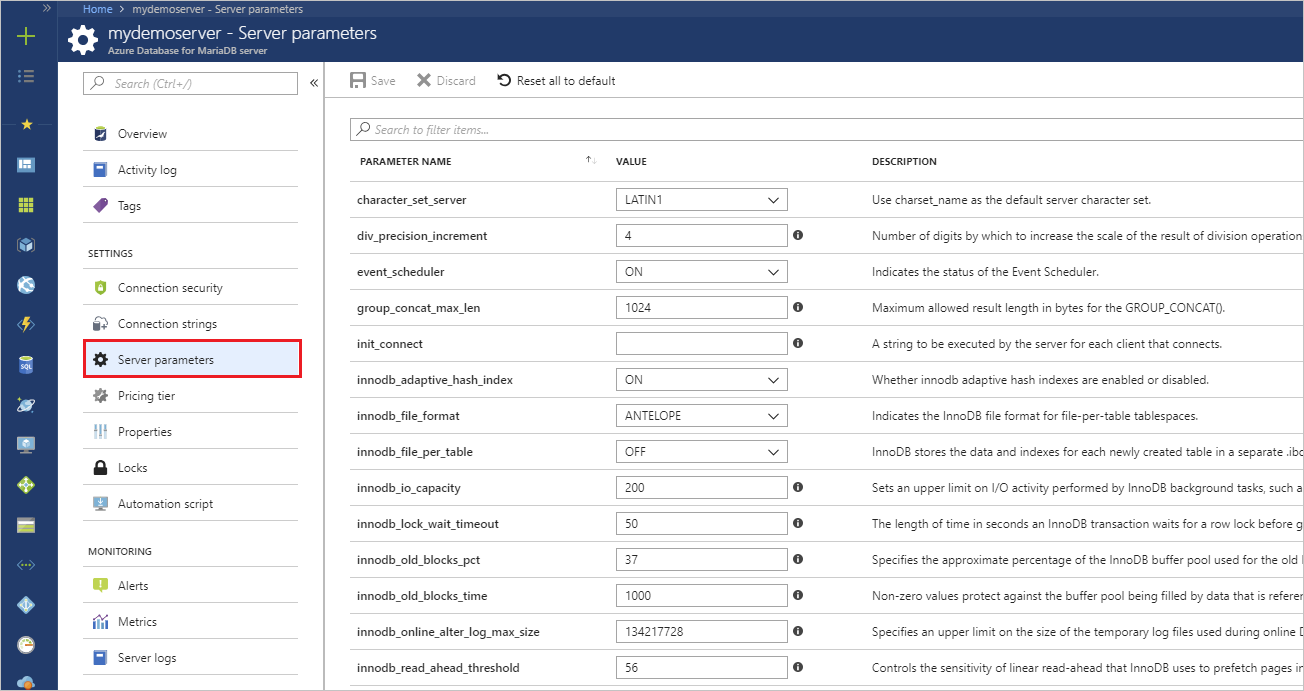
- Temukan pengaturan yang perlu Anda sesuaikan. Tinjau kolom Description untuk memahami tujuan dan nilai yang diperbolehkan.
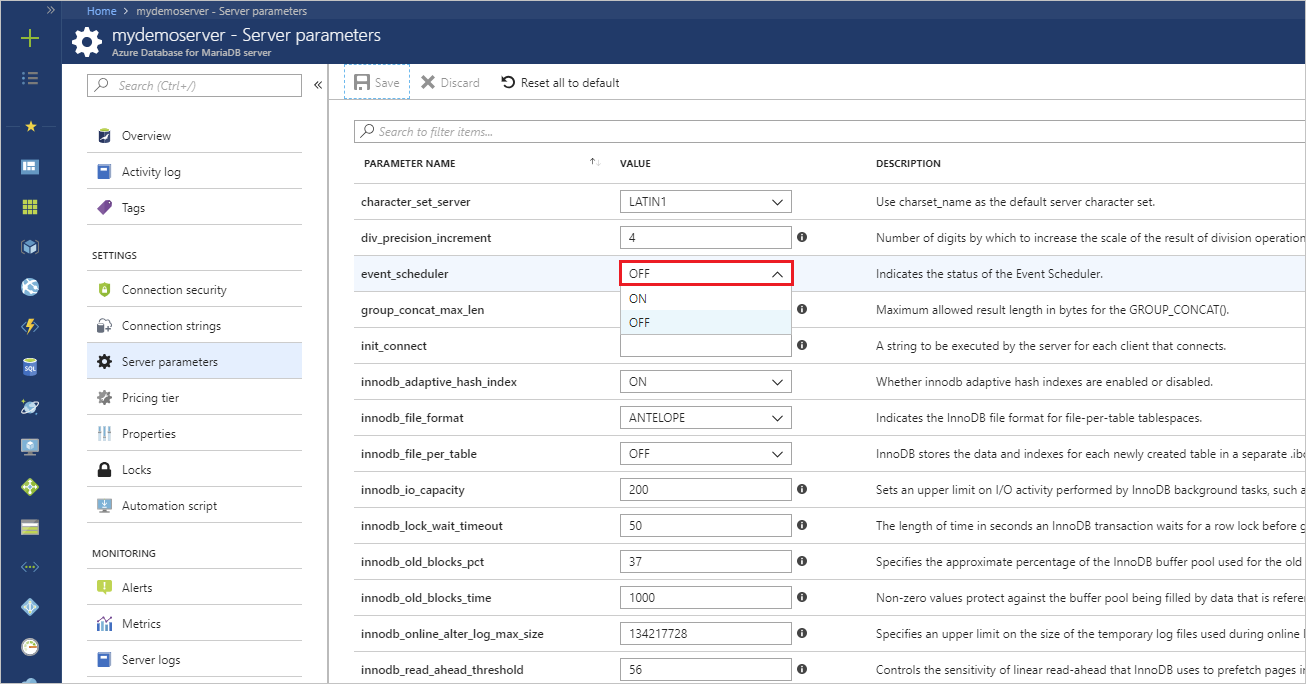
- Pilih Simpan untuk menerapkan perubahan.
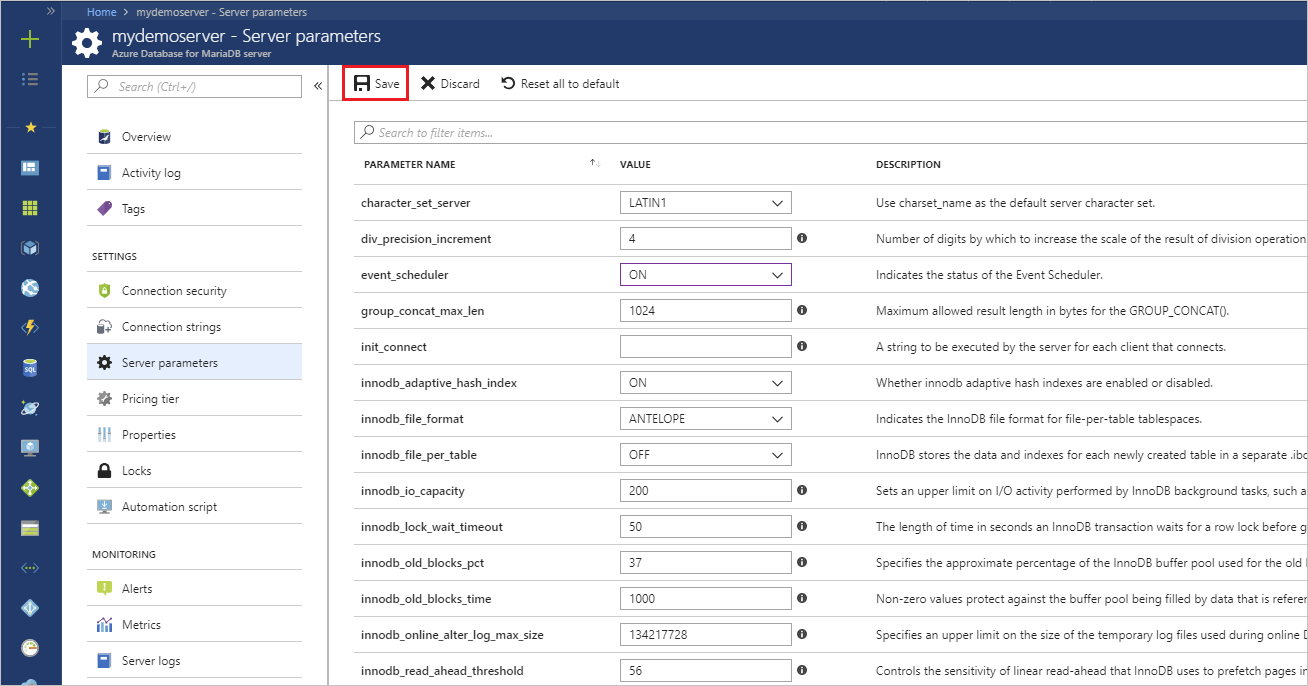
- Jika Anda telah menyimpan nilai baru untuk parameter, Anda selalu bisa mengembalikan semuanya kembali ke nilai default dengan memilih Reset semua ke default.
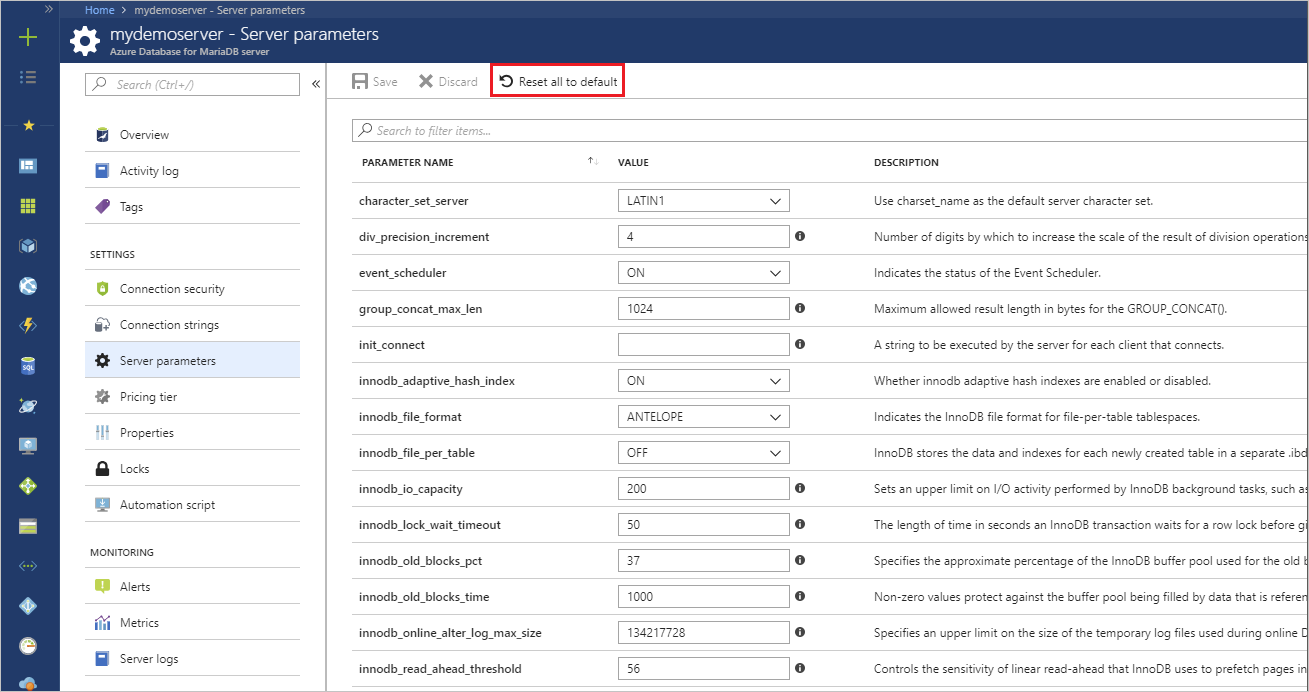
Parameter pengaturan tidak tercantum
Jika parameter server yang ingin Anda perbarui tidak tercantum di portal Azure, Anda dapat secara opsional mengatur parameter di tingkat koneksi menggunakan init_connect. Ini mengatur parameter server untuk setiap klien yang terhubung ke server.
Di bawah bagian PENGATURAN , pilih Parameter server untuk membuka halaman parameter server untuk server Azure Database for MariaDB.
Cari
init_connectTambahkan parameter server dalam format:
SET parameter_name=YOUR_DESIRED_VALUEdalam nilai di kolom nilai.Misalnya, Anda dapat mengubah tataan karakter server Anda dengan mengatur
init_connectkeSET character_set_client=utf8;SET character_set_database=utf8mb4;SET character_set_connection=latin1;SET character_set_results=latin1;Pilih Simpan untuk menerapkan perubahan.
Menggunakan parameter zona waktu
Mengisi tabel zona waktu
Tabel zona waktu di server Anda dapat diisi dengan menggunakan mysql.az_load_timezone prosedur tersimpan dari alat seperti baris perintah MySQL atau MySQL Workbench.
Catatan
Jika menjalankan perintah mysql.az_load_timezone dari MySQL Workbench, Anda mungkin perlu mematikan mode pembaruan aman terlebih dahulu menggunakan SET SQL_SAFE_UPDATES=0;.
CALL mysql.az_load_timezone();
Penting
Anda harus memulai ulang server untuk memastikan tabel zona waktu terisi dengan benar. Untuk menghidupkan ulang server, gunakan portal Microsoft Azure atau CLI. Untuk menampilkan nilai zona waktu yang tersedia, jalankan perintah berikut ini:
SELECT name FROM mysql.time_zone_name;
Mengatur zona waktu tingkat global
Zona waktu tingkat global dapat diatur dari halaman Server parameter di portal Microsoft Azure. Pengaturan di bawah menetapkan zona waktu global ke nilai "US/Pacific".
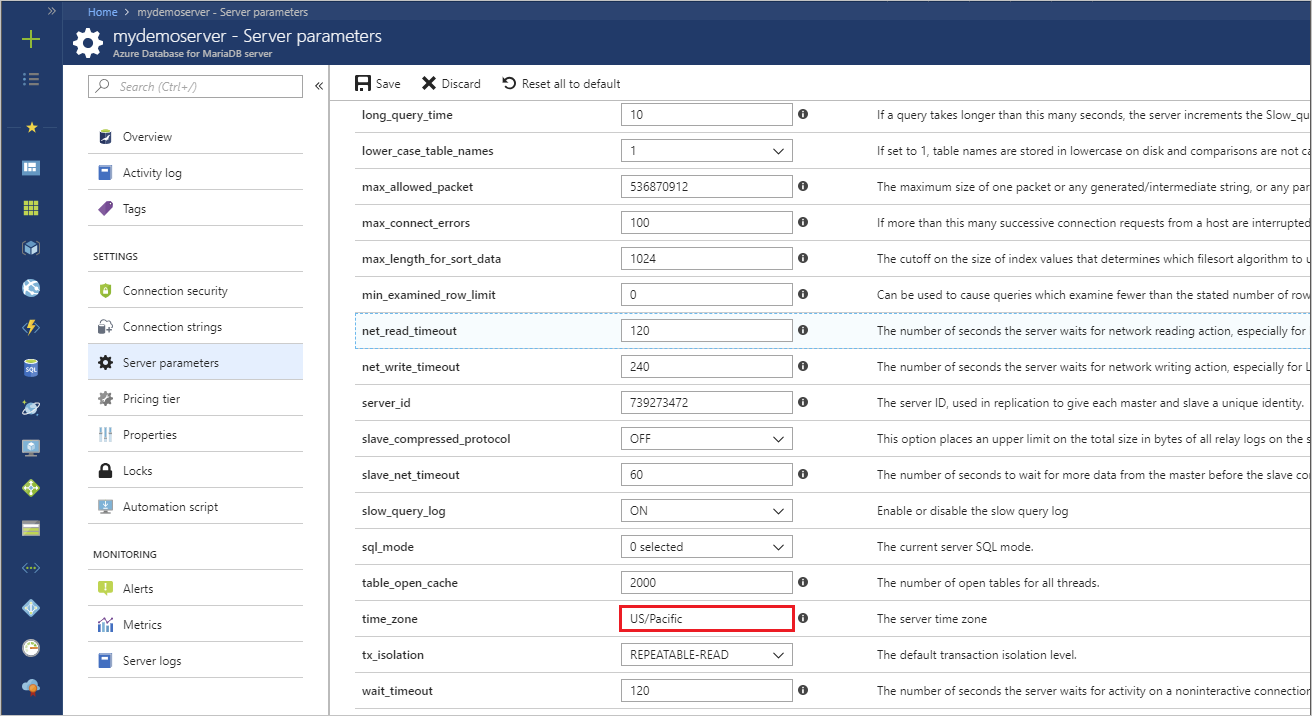
Mengatur zona waktu tingkat sesi
Zona waktu tingkat sesi dapat diatur dengan menjalankan perintah SET time_zone dari alat seperti baris perintah MySQL atau MySQL Workbench. Contoh di bawah ini mengatur zona waktu ke zona waktu AS/Pasifik.
SET time_zone = 'US/Pacific';
Lihat dokumentasi MariaDB untuk Fungsi Tanggal dan Waktu.
Langkah berikutnya
- Pelajari selengkapnya tentang parameter server